Win11 doit-il être introduit au format GPT ?
Certains utilisateurs ont rencontré le problème de nécessiter une partition gpt lors de l'installation du système win11, ils veulent donc savoir si win11 doit avoir le format gpt. En fait, il n'est pas nécessaire que Win11 puisse être installé même avec une partition UEFI. l'introduction détaillée.
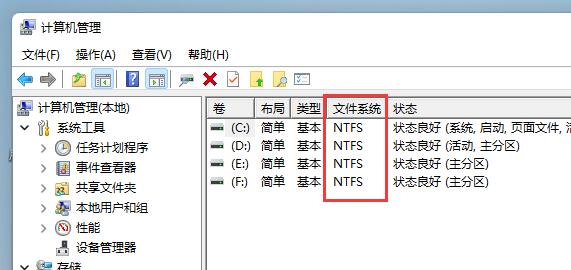
Win11 nécessite-t-il le format gpt ?:
Réponse : Win11 ne nécessite pas nécessairement le format gpt.
1. Si vous utilisez la méthode de mise à niveau du système pour mettre à niveau Win11, vous avez besoin du format GPT.
2. De même, l'utilisation de l'assistant d'installation win11 fourni par Microsoft pour installer win11 nécessite également le format gpt.
3. Si nous rencontrons un problème provoquant la partition gpt pendant le processus d'installation, nous pouvons modifier la partition pour le résoudre.
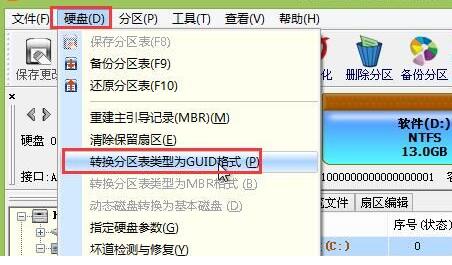
4. En plus de la méthode d'installation fournie avec le système, nous pouvons également installer manuellement win11 dans le système PE via l'image système.
5. Win11 installé par cette méthode n'a pas besoin d'utiliser le format de partition gpt, ni même d'activer le tpm et le démarrage sécurisé.
6. Cependant, Win11 installé à l'aide du système PE pour ignorer la détection du système ne peut pas être mis à jour. Si vous souhaitez mettre à jour, vous pouvez uniquement réinstaller la nouvelle version du système.
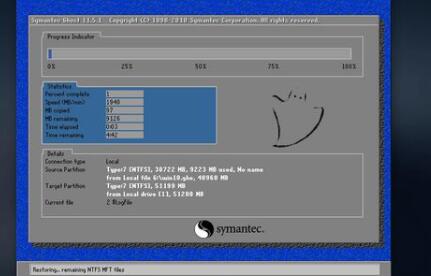
Si nous ne nous soucions pas des mises à jour du système, alors en fait, l'installation du système pe suffit.
Ce qui précède est le contenu détaillé de. pour plus d'informations, suivez d'autres articles connexes sur le site Web de PHP en chinois!

Outils d'IA chauds

Undresser.AI Undress
Application basée sur l'IA pour créer des photos de nu réalistes

AI Clothes Remover
Outil d'IA en ligne pour supprimer les vêtements des photos.

Undress AI Tool
Images de déshabillage gratuites

Clothoff.io
Dissolvant de vêtements AI

Video Face Swap
Échangez les visages dans n'importe quelle vidéo sans effort grâce à notre outil d'échange de visage AI entièrement gratuit !

Article chaud

Outils chauds

Bloc-notes++7.3.1
Éditeur de code facile à utiliser et gratuit

SublimeText3 version chinoise
Version chinoise, très simple à utiliser

Envoyer Studio 13.0.1
Puissant environnement de développement intégré PHP

Dreamweaver CS6
Outils de développement Web visuel

SublimeText3 version Mac
Logiciel d'édition de code au niveau de Dieu (SublimeText3)

Sujets chauds
 1393
1393
 52
52
 1205
1205
 24
24
 Comment vérifier le nombre de mots dans le Bloc-notes Windows 10
Dec 29, 2023 am 10:19 AM
Comment vérifier le nombre de mots dans le Bloc-notes Windows 10
Dec 29, 2023 am 10:19 AM
Lorsque vous utilisez le Bloc-notes Win10 pour saisir du texte, de nombreux amis souhaitent vérifier la quantité de texte qu'ils ont saisie. Alors, comment le vérifier ? En fait, vous pouvez voir le nombre de mots en ouvrant simplement les propriétés du texte et en vérifiant le nombre d'octets. Comment vérifier le nombre de mots dans le Bloc-notes sous Win10 : 1. Tout d'abord, après avoir modifié le contenu dans le Bloc-notes, enregistrez-le. 2. Cliquez ensuite avec le bouton droit sur le bloc-notes que vous avez enregistré et sélectionnez. 3. Nous voyons qu'il s'agit de 8 octets, car la taille de chaque caractère chinois est de 2 octets. 4. Après avoir vu le nombre total d’octets, divisez-le simplement par 2. Par exemple, 984 octets divisés par 2 correspondent à 492 mots. 5. Mais il convient de noter que chaque nombre tel que 123 n'occupe qu'un octet, et chaque mot anglais n'occupe qu'un octet.
 Introduction détaillée à ce qu'est le wapi
Jan 07, 2024 pm 09:14 PM
Introduction détaillée à ce qu'est le wapi
Jan 07, 2024 pm 09:14 PM
Les utilisateurs ont peut-être vu le terme wapi lorsqu'ils utilisent Internet, mais pour certaines personnes, ils ne savent certainement pas ce qu'est wapi. Ce qui suit est une introduction détaillée pour aider ceux qui ne le savent pas à comprendre. Qu'est-ce que wapi : Réponse : wapi est l'infrastructure pour l'authentification et la confidentialité du réseau local sans fil. C'est le cas des fonctions telles que l'infrarouge et le Bluetooth, qui sont généralement couvertes à proximité de lieux tels que les immeubles de bureaux. Fondamentalement, ils appartiennent à un petit département, la portée de cette fonction n'est donc que de quelques kilomètres. Introduction connexe à Wapi : 1. Wapi est un protocole de transmission dans un réseau local sans fil. 2. Cette technologie peut éviter les problèmes de communication à bande étroite et permettre une meilleure communication. 3. Un seul code est nécessaire pour transmettre le signal.
 Apprenez à désactiver la fonction de verrouillage automatique de l'écran dans Win10
Jan 08, 2024 am 11:49 AM
Apprenez à désactiver la fonction de verrouillage automatique de l'écran dans Win10
Jan 08, 2024 am 11:49 AM
De nombreux amis doivent éteindre l'écran pour protéger l'écran lorsqu'ils quittent l'ordinateur, mais ils ne veulent pas verrouiller l'écran car ils éteignent l'écran. Lorsqu'ils reviennent, ils doivent saisir un mot de passe pour accéder au système. . En fait, nous pouvons compléter cette étape via les paramètres. Regardons-la ensemble. Tutoriel pour éteindre l'écran sans verrouiller Win10 1. Entrez d'abord les paramètres et sélectionnez "Personnalisation" 2. Cliquez sur "Verrouiller l'écran" à gauche 3. Sélectionnez "Paramètres de l'économiseur d'écran" ci-dessous 4. Décochez "Afficher la connexion lors de la récupération" Écran" 5 . Cliquez ensuite sur "Modifier les paramètres d'alimentation". 6. Sélectionnez les paramètres de l'icône sur la gauche. 7. Définissez une heure pour éteindre le moniteur, puis modifiez l'état de veille sur « Jamais ». 8. Revenez ensuite aux paramètres d'alimentation tout à l'heure et sélectionnez le temps de veille ci-dessous. 9. Utilisez la même chose que ci-dessus
 Comment créer un raccourci de connexion à distance Win10 sur le bureau
Jan 02, 2024 pm 02:47 PM
Comment créer un raccourci de connexion à distance Win10 sur le bureau
Jan 02, 2024 pm 02:47 PM
Lors de l'utilisation de la fonction de connexion à distance de Win10, de nombreux utilisateurs ont déclaré qu'elle était trop lente à ouvrir à l'aide de commandes ou d'autres méthodes. Pourquoi cette fonction de connexion à distance est-elle placée sur le bureau ? Venez jeter un oeil au tutoriel détaillé ~ Comment placer une connexion à distance win10 sur le bureau : 1. Dans le menu démarrer, développez le dossier et trouvez-le. 2. Ensuite, nous maintenons la souris enfoncée, la faisons glisser vers un espace vide du bureau et la lâchons. 3. Connectez ensuite le bureau distant et il sera sur le bureau de l'ordinateur. Articles connexes : connexion à distance Win10 Win7 ne peut pas se connecter >>> La connexion à distance Win10 invite une erreur de fonction >>>
 Explication détaillée indiquant si Win11 peut exécuter le jeu PUBG
Jan 06, 2024 pm 07:17 PM
Explication détaillée indiquant si Win11 peut exécuter le jeu PUBG
Jan 06, 2024 pm 07:17 PM
Pubg, également connu sous le nom de PlayerUnknown's Battlegrounds, est un jeu de tir Battle Royale très classique qui a attiré beaucoup de joueurs depuis sa popularité en 2016. Après le récent lancement du système win11, de nombreux joueurs souhaitent y jouer sur win11. Suivons l'éditeur pour voir si win11 peut jouer à pubg. Win11 peut-il jouer à Pubg ? Réponse : Win11 peut jouer à Pubg. 1. Lorsque Win11 a été lancé pour la première fois, de nombreux joueurs ont été bannis de Pubg car Win11 devait activer TPM. 2. Cependant, sur la base des commentaires des joueurs, Blue Hole a résolu ce problème et vous pouvez désormais jouer à Pubg normalement dans Win11. 3. Si vous rencontrez un pub
 Introduction détaillée pour savoir si le processeur i5 peut installer win11
Dec 27, 2023 pm 05:03 PM
Introduction détaillée pour savoir si le processeur i5 peut installer win11
Dec 27, 2023 pm 05:03 PM
i5 est une série de processeurs appartenant à Intel. Il existe différentes versions du i5 de 11e génération, et chaque génération a des performances différentes. Par conséquent, la possibilité pour le processeur i5 d'installer Win11 dépend de la génération du processeur dont il s'agit. Suivons l'éditeur pour en savoir plus séparément. Le processeur i5 peut-il être installé avec win11 : Réponse : le processeur i5 peut être installé avec win11. 1. Les processeurs i51 de huitième génération et suivants, i5 de huitième génération et suivants peuvent répondre aux exigences de configuration minimales de Microsoft. 2. Par conséquent, il nous suffit d'accéder au site Web de Microsoft et de télécharger un "Assistant d'installation Win11". 3. Une fois le téléchargement terminé, exécutez l'assistant d'installation et suivez les invites pour installer Win11. 2. i51 avant la huitième génération et après la huitième génération
 L'option de réglage de la luminosité de l'écran Win10 disparaît
Jan 04, 2024 am 09:33 AM
L'option de réglage de la luminosité de l'écran Win10 disparaît
Jan 04, 2024 am 09:33 AM
De nos jours, les amis passent de plus en plus de temps à utiliser des ordinateurs. Utiliser un ordinateur pendant une longue période est très nocif pour nos yeux. Il est recommandé à chacun de s'arrêter et de se reposer pendant 10 minutes après avoir utilisé l'ordinateur pendant une ou deux heures et de regarder au loin. De plus, il est également nécessaire de contrôler la luminosité de l’écran de l’ordinateur. Mais j'ai constaté que le réglage de la luminosité de l'écran dans Win10 est manquant. Que dois-je faire ? Voici une solution. Une méthode simple pour restaurer le réglage de la luminosité de l'écran Win10 1. Ouvrez le Gestionnaire de périphériques au chemin suivant : C:\Windows\System32\devmgmt.msc 2. Cliquez avec le bouton droit sur chaque option dans « Moniteur » et sélectionnez Propriétés (utilisez chacune une fois ) 3 , sélectionnez "Désinstaller" puis "OK" (la désinstallation ne
 Comment définir la langue de l'ordinateur Win10 sur le chinois ?
Jan 05, 2024 pm 06:51 PM
Comment définir la langue de l'ordinateur Win10 sur le chinois ?
Jan 05, 2024 pm 06:51 PM
Parfois, nous installons simplement le système informatique et constatons que le système est en anglais. Dans ce cas, nous devons changer la langue de l'ordinateur en chinois. Alors, comment changer la langue de l'ordinateur en chinois dans le système Win10 ? . Comment changer la langue de l'ordinateur dans Win10 en chinois 1. Allumez l'ordinateur et cliquez sur le bouton Démarrer dans le coin inférieur gauche. 2. Cliquez sur l'option de paramètres à gauche. 3. Sélectionnez « Heure et langue » sur la page qui s'ouvre. 4. Après l'ouverture, cliquez sur « Langue » sur la gauche. 5. Ici, vous pouvez définir la langue de l'ordinateur souhaitée.




